Con macOS, Apple agregó una serie de funciones para acercar la Mac a iCloud y permitir a los usuarios utilizar unidades de capacidad cada vez más pequeñas.
Este conjunto de funciones de optimización del almacenamiento están ubicadas en el centro de macOS y facilitan la ayuda con el espacio.
Si utiliza una MacBook con un SSD pequeño, conoce muy bien los problemas de almacenamiento.
macOS (todas las versiones) trae nuevas características que lo ayudan a ahorrar espacio en su mac a través del almacenamiento optimizado. En un nivel fundamental, macOS básicamente mueve archivos más antiguos, como libros electrónicos, que puede que no hayas leído en un tiempo a tu unidad iCloud y te ayuda a liberar espacio en tu unidad local en tu MacBook.
Al incorporar una integración perfecta entre su disco local y el almacenamiento en la nube, le permite acceder a estos archivos muy fácilmente en su almacenamiento de iCloud.
El sistema operativo profundiza automáticamente para descubrir todas sus fotos de resolución completa, archivos adjuntos de correo, copias de seguridad de dispositivos iOS que puede tener en su MacBook, archivos de sistema como archivos IPSW y aplicaciones MAS no utilizadas para optimizar el espacio libre en su MacBook.
Puede optar por incorporar esta función o no utilizarla.
Si planea usar esta función, considere comprar algo de almacenamiento de iCloud adicional.
Contenido
-
Todo sobre recomendaciones de almacenamiento y optimización en macOS
- La primera opción te permite almacenar archivos en iCloud
- La siguiente opción es optimizar el almacenamiento.
- El tercero es la papelera vacía.
- La última opción es reducir el desorden
- Artículos Relacionados:
Todo sobre recomendaciones de almacenamiento y optimización en macOS
- Primero, en tu Mac, dirígete a Apple que está en la esquina superior izquierda y selecciona "Acerca de esta Mac‘.
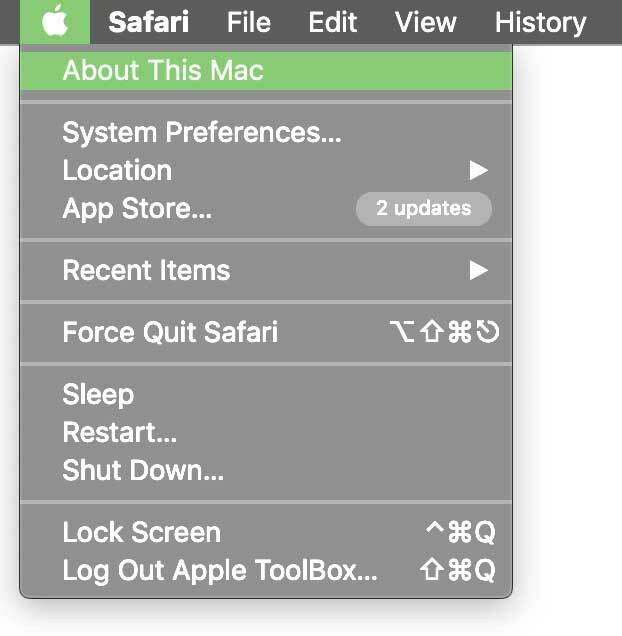
- Un menú emergente. Haga clic en "almacenamiento".
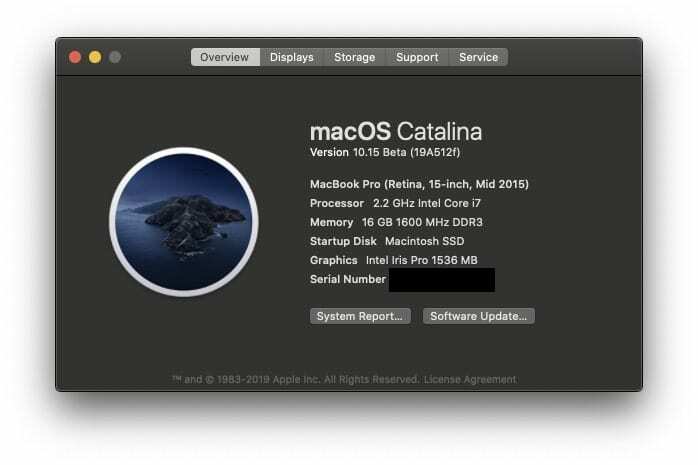
- A continuación, diríjase a su unidad y haga clic en "administrar‘.
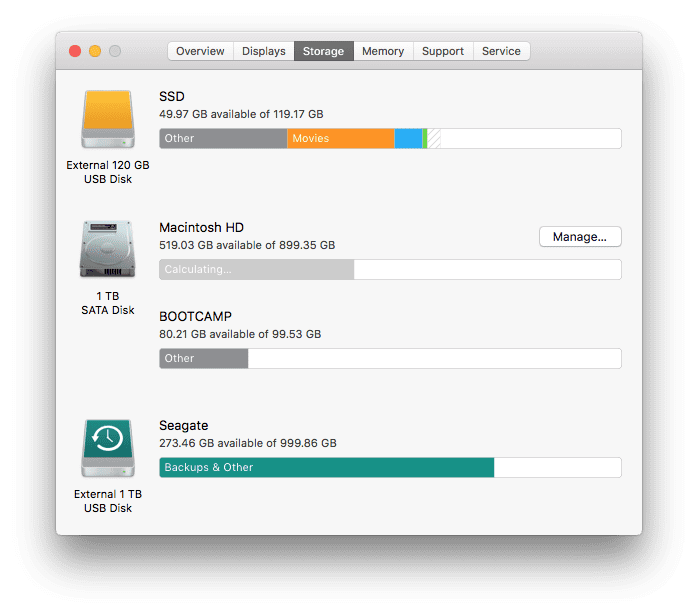
Se lo llevará a una aplicación con varias opciones para optimizar el almacenamiento.
La primera opción te permite almacenar archivos en iCloud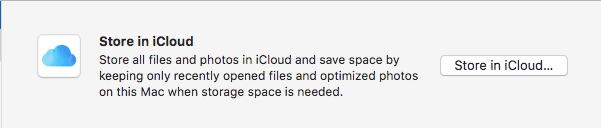
- Con macOS, iCloud puede almacenar carpetas completas de su Mac en la nube.
- Esta opción almacena todos sus archivos en su escritorio y carpeta de documentos en iCloud, así como también almacena sus fotos.
La siguiente opción es optimizar el almacenamiento.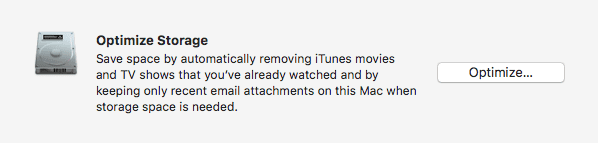
- Esta opción eliminará automáticamente las películas y los programas de TV vistos de iTunes, y también te dará la opción de descargar solo los archivos adjuntos de correo de los mensajes recientes, o no descargarlos en absoluto.
El tercero es la papelera vacía.
- Este es bastante simple: enciéndalo y su papelera se eliminará automáticamente cada treinta días.
La última opción es reducir el desorden
- Esta opción le permite clasificar archivos grandes y antiguos y eliminarlos fácilmente de la aplicación.

Binyamin ha estado escribiendo sobre Apple y el sector tecnológico en su conjunto durante más de cinco años.
Su trabajo ha aparecido en Forbes, MacWorld, Giga, MacLife, y más.
Además, Goldman es el fundador de BZG, una empresa de desarrollo de software centrada en dispositivos Apple.